LeapFtp可以说是一款功能强大的FTP软件,友好的用户界面,稳定的传输速度,拥有跟Netscape相仿的书签形式,连接更加方便。支持断点续传功能,可以下载或上传整个目录,亦可直接删除整个目录,可让你设置队列一次下载或上传同一站点中不同目录下的文件,同时还具有不会因闲置过久而被远程FTP服务器踢出的功能。并可直接编辑远端Server上的文件,还可设定文件传送完毕自动中断Modem连接等。
名词解释:
【FTP】
FTP是英文File Transfer Protocol的缩写,也就是文件传输协议的意思。是TCP/IP 协议组中的协议之一,该协议是Internet文件传送的基础,它由一系列规格说明文档组成。使得用户可以通过FTP功能登录到远程计算机,从其它计算机系统中下载需要的文件或将自己的文件上传到网络上。
第一:下载安装
下载地址:http://www.xdowns.com/tag/LeapFtp.html
软件下载后为一个.exe格式的文件。无需安装,可以直接双击运行。
第二:界面预览
LeapFtp主界面默认显示了本地目录、远程目录、队列及状态四大窗口。

第三:站点设置
要使用FTP工具来上传(下载)文件,首先必须要设定好FTP服务器的网址(IP地址)、授权访问的用户名及密码。下面我们将演示具体的参数设置,看完之后即使是初入门的菜鸟级用户也能很快上手,哈哈。
通过菜单【站点】—>【站点管理器】或者F4键我们可以对要连接的远程FTP服务器进行具体的设置。
第一步:我们可以点击【添加站点】按钮,输入站点的名称(它只是对FTP站点的一个说明)。
第二步:按照界面所示,首先去掉匿名选项(匿名的意思就是不需要用户名和密码可以直接访问FTP服务器,但很多FTP服务器都禁止匿名访问),然后分别输入IP地址(FTP服务器所拥有的IP),用户名和密码(如果你不知道的话,可以询问提供FTP服务的运营商或管理员)。另外对于端口号我们在没有特别要求的情况下就使用默认的端口号(21),不必在进行改变。
第三步:设置远程及本地路径,远端路径其实就是连上FTP服务器后默认打开的目录;而本地路径就是每次进入FTP软件后默认显示的本地文件目录(当然了,如果大家不太清楚或者感觉麻烦的话也可以先不设置远程及本地路径,系统将会使用自己的默认路径)。
以上这些参数都设置好之后,便可使用FTP进行文件上传下载了,很简单吧。

第四:连接上传
1:连接
通过上面的设置之后现在就可以连接FTP服务器上传文件了。我们可以点击工具栏下方的 按钮,选择要连接的FTP服务器就可以了,连接之后便可选择目录或文件进行上传下载了。
按钮,选择要连接的FTP服务器就可以了,连接之后便可选择目录或文件进行上传下载了。
2:上传下载
我们不仅可以传输单个文件,还可以传输多个文件甚至整个目录,LeapFtp主要提供了五种方法。
第一种:选中所要传输的文件或目录,直接拖拽到目的主机中就可以了;
第二种:在选中所要传输的文件或目录后,单击鼠标右键选择【传输】就可以了;
第三种:双击想要传输的文件就可以了(但要先在选项中进行设置);
第四种:选中所要传输的文件或目录后,执行菜单【命令】—>【上传】就可以了;
第五种:将选中的文件或文件夹拖放到队列窗口中,然后通过鼠标右键菜单命令进行传输。使用传输队列最大的好处是可以随时加入或删除传输的文件,并且对于需要经常更新的内容,允许你把它们放到队列中保存下来,每次传输文件时还可以通过菜单【队列】—>【载入队列】调出之前保存的队列进行文件传输。不过要注意的是不同的文件上传到不同目录时,必须先将该目录打开之后再添加要传的文件到队列之中。

第五:其它功能及设置
1: 快速连接
快速连接就是不需通过站点设置,直接输入IP地址、用户名及密码进行连接。它适合用在需要临时性连接的站点,并且快速连信息接会被保存,如果下次还想使用,就可以直接选择进行连接了,非常方便。通过快速连接工具栏输入相关信息,点击连接按钮就可以了

2: 站点导入
站点导入就是将之前版本的站点信息或其它FTP软件的站点信息导入进来,而不需要再进行重复的设置。最新的LeapFtp2.7.6共支持自身的四种格式文件的导入,同时也支持导出成四种文件格式,这给广大的用户节省了时间,也减少了麻烦。通过菜单【站点】—>【站点管理器】或F4键点击“导入”按钮我们就可以进行站点导入及导出。
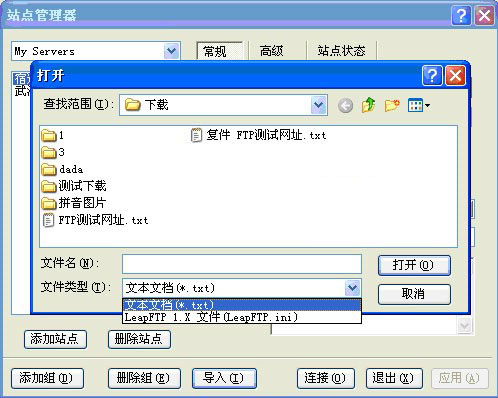
3: 队列管理
队列管理就是对所传输的文件及目录进行的一些功能设置,包括队列的保存,载入、清除、恢复和传输等,可以说是比较重要的功能。通过菜单【队列】我们就可以进行队列的相关操作。

 欢迎到
欢迎到